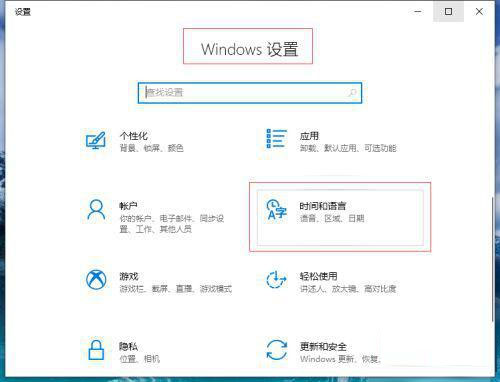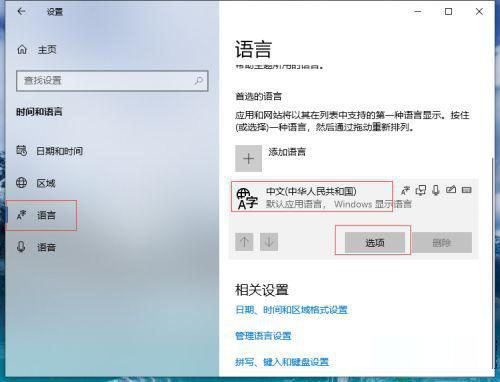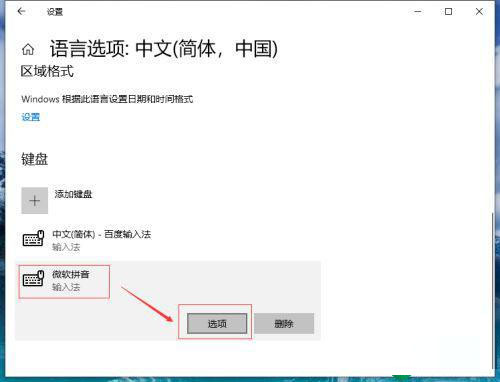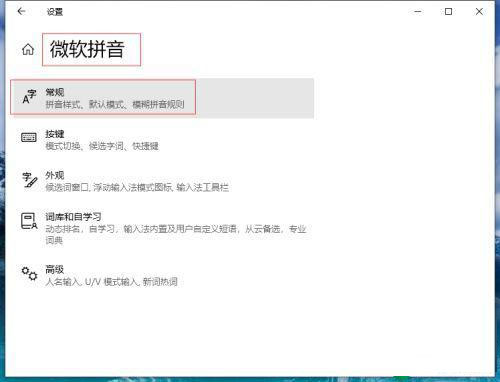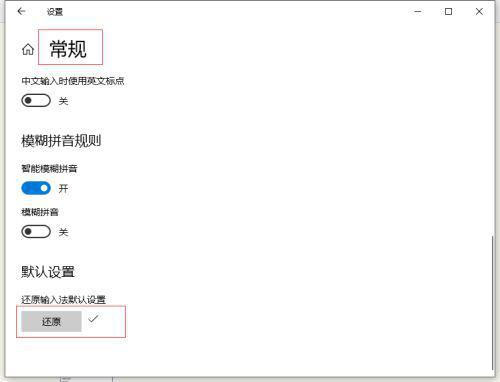现在大部分用户都是通过中文输入法拼音来输入文字,不过近日有用户的Win10系统在使用中文输入法总是不显示文字,那么Win10中文输入法不展示文字怎么办呢?今天小编就来告诉大家Win10中文输入法不显示文字修复方法。
Win10中文输入法不显示文字如何修复?
1、进入系统按“win+I”打开Windows设置,点击“时间和语言”。
2、点击左侧“语言”,右侧找到“中文”点击打开下拉菜单,点击“选项”。
3、在“键盘”中找到“微软拼音”点击打开下拉菜单点击“选项”。
4、打开“微软拼音”点击“常规”。
5、打开“常规”找到默认设置点击“还原”把输入法还原为默认设置,对号表示成功。


 时间 2023-03-31 20:46:29
时间 2023-03-31 20:46:29 作者 lihuiyun
作者 lihuiyun 来源
来源